十一、Ctrl+alt+shift+e蓋印圖層。矩形工具選擇文字圖層,CTRL+J複製文字,ctrl+t垂直變換移動文字做倒影。
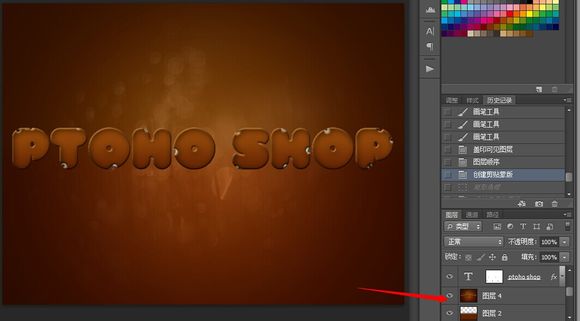


十二、給文字圖層創建蒙版用黑白色漸變拉倒影。(不會就用白色柔性畫筆插)。
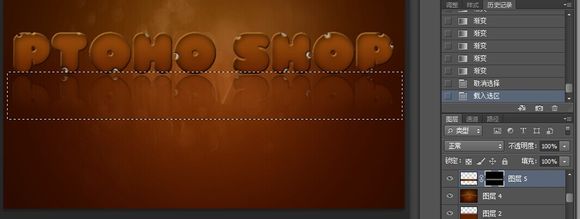
十三、新建圖層,用深灰色顏色給文字加陰影。圖層模式改為正片疊底,不透明度40%。

十四、拖入巧克力素材,調整大小。


十五、用畫筆設置#f7941d顏色畫幾滴奶油,設置圖層樣式。
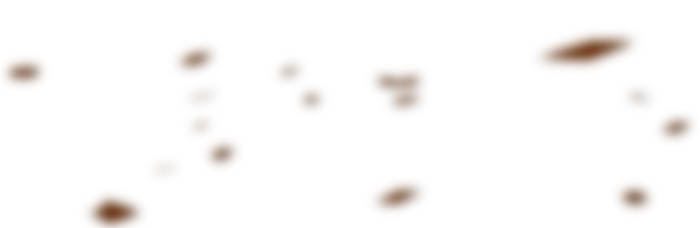

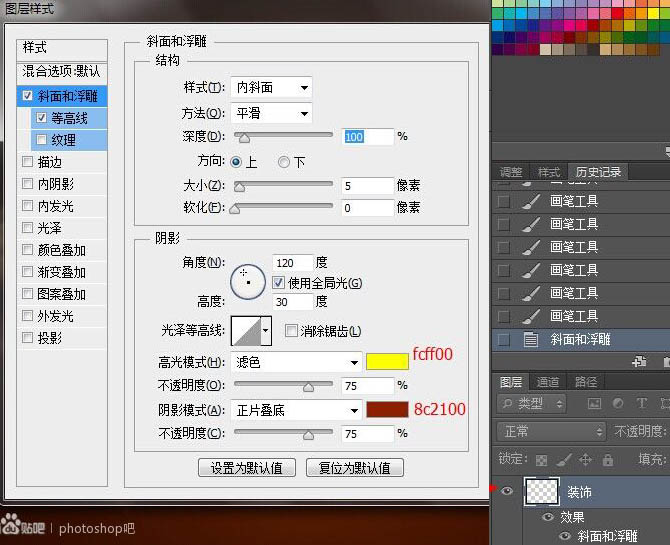
十六、新建圖層,用大一點的畫筆畫出奶油圖層樣式,設置同15步驟一樣。
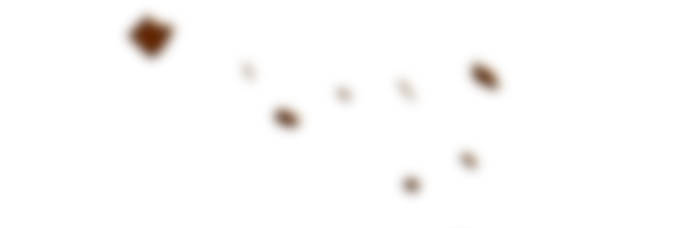
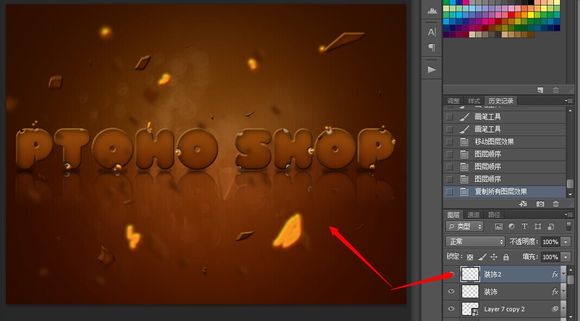
十七、濾鏡-模糊-高斯模糊。
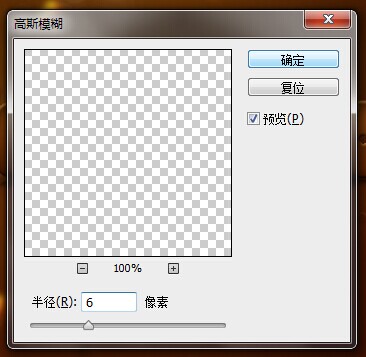
十八、濾鏡-模糊-徑向模糊。
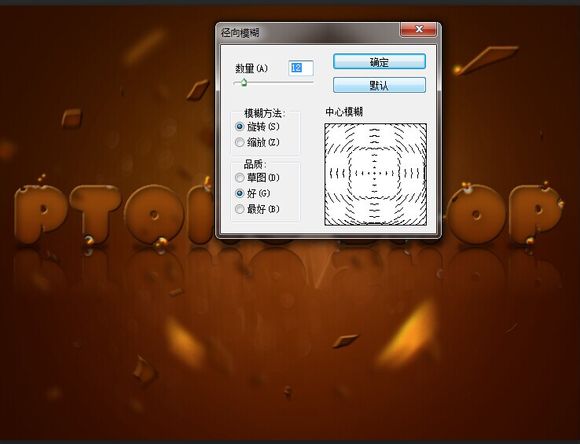
十九、新建圖層,用黃色畫筆畫出幾點黃點。
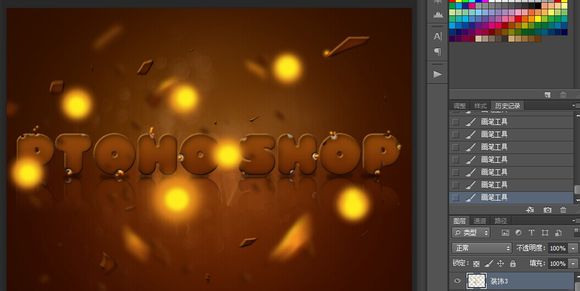
二十、圖層模式改為變亮,不透明度10%。

二十一、創建亮度對比度圖層,設置:12/25。
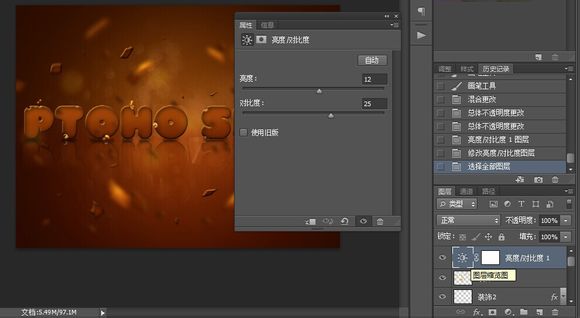
二十二、新建圖層,用黃色畫筆工具畫出一個黃色大圓,圖層模式改為疊加,不透明度15。
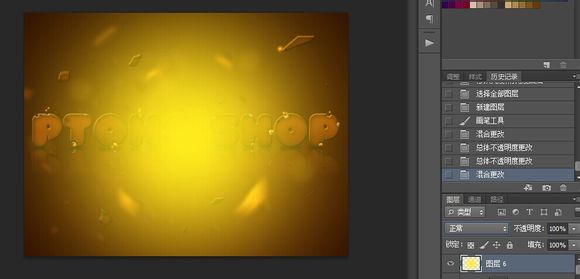

最終效果:

推薦設計

優秀海報設計精選集(8)海報設計2022-09-23

充滿自然光線!32平米精致裝修設計2022-08-14

親愛的圖書館 | VERSE雜誌版版式設計2022-07-11

生活,就該這麼愛!2022天海報設計2022-06-02
最新文章

5個保姆級PS摳圖教程,解photoshop教程2023-02-24

合同和試卷模糊,PS如何讓photoshop教程2023-02-14

PS極坐標的妙用photoshop教程2022-06-21

PS給數碼照片提取線稿photoshop教程2022-02-13
















